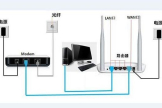两个无线路由器怎么串联在一起使用(千兆路由器和百兆怎么串联)
一、两个无线路由器怎么串联在一起使用
一、连线方法
Router1的Lan口接Router2的Lan口连接(适用于要求所有电脑的IP在同一网段),连接如下图所示:

二、Lan接Lan连接设置
具体的设置步骤如下:
1、接通Router2电源,找一根网线从电脑连接到Router2的任意Lan口;
2、在电脑上打开浏览器,在地址栏输入192.168.1.1,回车后进入路由器登录界面;

3、在登陆框输入默认的用户名和密码guest后,进入到路由器的管理页面,点击内网配置并选择DHCP服务器,选择关闭DHCP服务并保存生效。
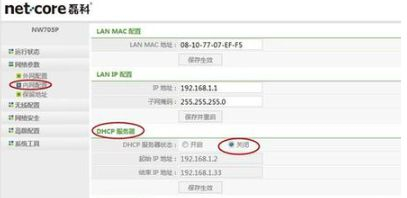
4、点击“网络参数”,选择“LAN口设置”,将默认的IP地址修改为和Router1内网同一网段但和Router1不同(例如:Router1的IP为192.168.1.1,则将Router2修改为192.168.1.2)然后点击“保存并重启”。
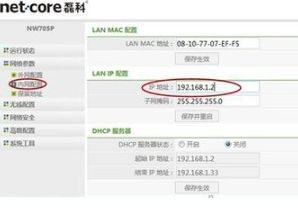
5、等待Router2重启以后,再找一根网线从Router1的任意Lan口连接到Router2的任意Lan口。接线完成以后检查电脑能不能上网,如果能上网则配置完成。若不能上网则重新检查设置是否有误。
扩展资料:
1、数据传输率:
(1)、和有线网络类似,无线网络的传输速率是指它在一定的网络标准之下接收和发送数据的能力;不过在无线网络中,该性能和环境有很大的关系。因为在无线网络中,数据的传输是通过信号进行,而实际的使用环境或多或少都会对传输信号造成一定的干扰。
(2)、实际的情况是,无线局域网的实际传输速度只能达到产品标称最大传输速度的一半以下;比如802.11b理论最大速度为11M,通过笔者的测试,在无线网络环境较好的情况下,传输100MB的文件需要3分钟左右;而相同的环境,换为支持802.11g的产品,传输100MB的文件就只需要30秒左右。因此在选购产品时,在你需要的传输速率的基础上,还应作上浮考虑。
2、信号覆盖:
(1)、即在举例路由器参数中提到的“有效工作距离”,这一项也是无线路由器的重要参数之一;顾名思义也就是说只有在无线路由器的信号覆盖范围内,其他计算机才能进行无线连接。
(2)、“室内100米,室外400米”同样也是理想值,它会随网络环境的不同而各异;通常室内在50米范围内都可有较好的无线信号,而室外一般来说都只能达到100-200米左右。无线路由器信号强弱同样受环境的影响较大。
3、工作频率:
关于这一项参数要说的不多,因为其涉及到一些专业的电子知识。我们可以这样简单的来理解:将无线路由器比作日常通讯工具--手机,手机所用的频率一般在800至2000MHz之间,而无线路由器和手机的工作频率差不多,为2.4GHz。2013年还有发展到5.8GHz的趋势。
二、千兆路由器和百兆怎么串联
可以先将第一个路由器连接网络服务商设备并进行相关设置确保能够正常上网以后再对第二个路由器进行设置。设置完成以后的网线连接方式为路由器A的WAN口连接网络服务商设备,LAN口连接第二个路由器的WAN口。具体的连接以及设置方法如下:
1、将第一个路由器的LAN口与电脑进行连接。

2、在电脑浏览器地址栏中输入第一个路由器后面标记的地址按回车以后输入密码登录进入。
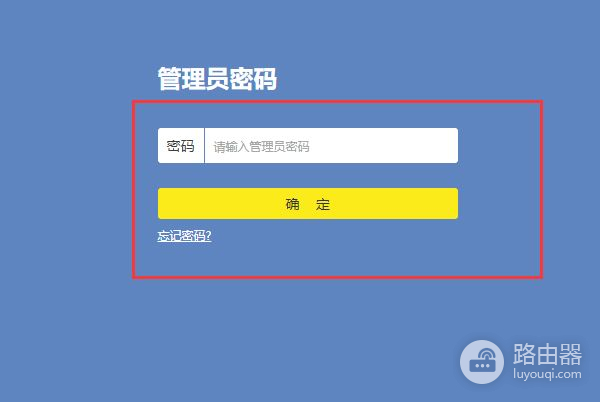
3、进入第一个路由器后台以后点击路由设置进入。
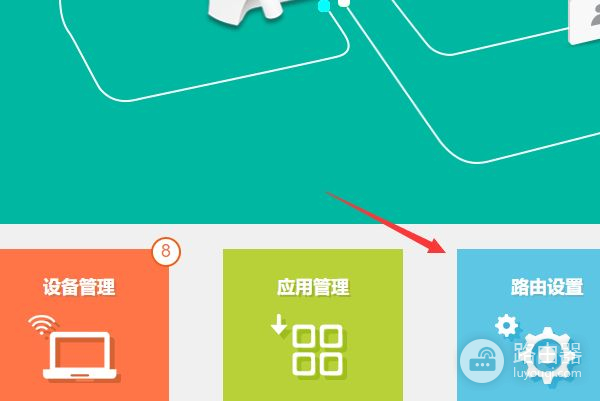
4、在进入到设置界面点击上网设置,选择宽带上网,输入网络服务商提供的上网账号和密码点击连接按钮。
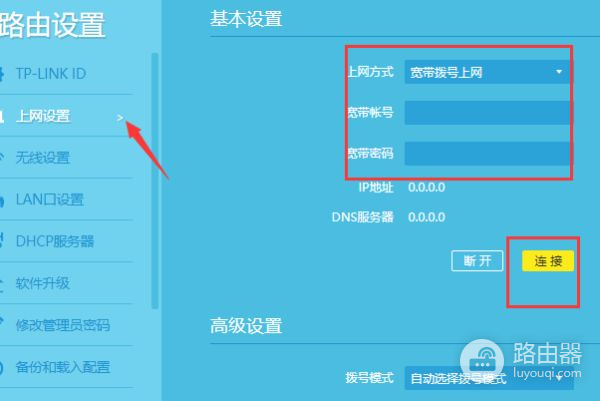
5、再点击无线设置,选择开启无线功能并输入无线信号名称和密码点击保存。
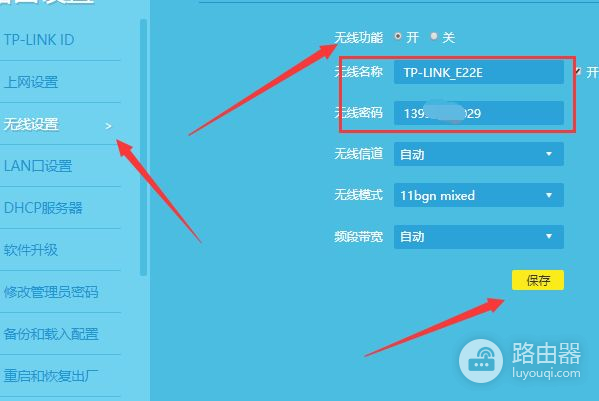
6、此时使用网线插入该路由器的WAN口并与网络服务商设备进行连接。

7、点击路由器后台的网络状态就可以看到已经可以正常上网了。

8、断开第一个路由器与电脑的连接,使用网线插入第二个路由器的LAN口与电脑连接。

9、在电脑浏览器地址栏中输入其IP地址回车以后输入密码登录进入。
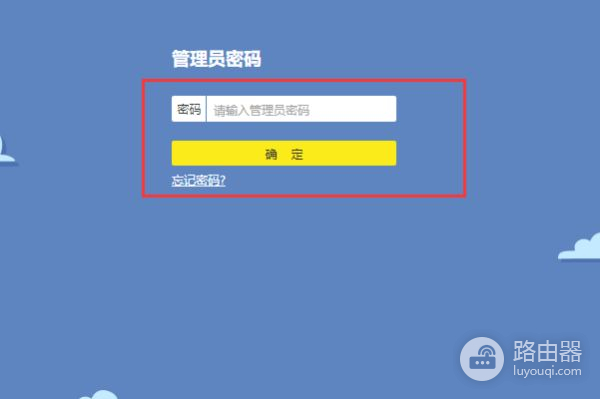
10、进入该路由器以后点击接口设置下面WAN口,将连接方式修改为自动获取IP地址并点击保存。

11、再点击LAN口设置,将路由器的IP地址修改为不同于第一个路由器的IP号段点击保存。
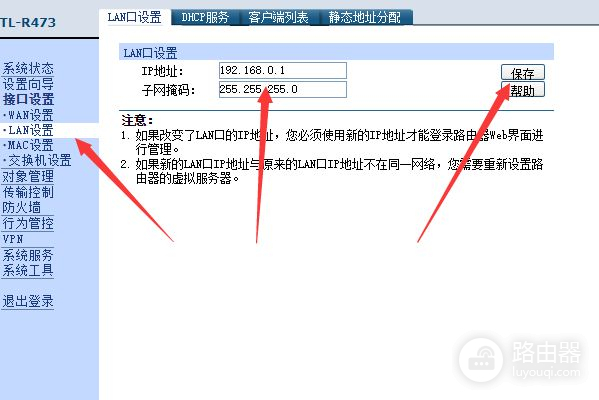
12、点击该界面中的DHCP,选择开启DHCP功能点击保存。
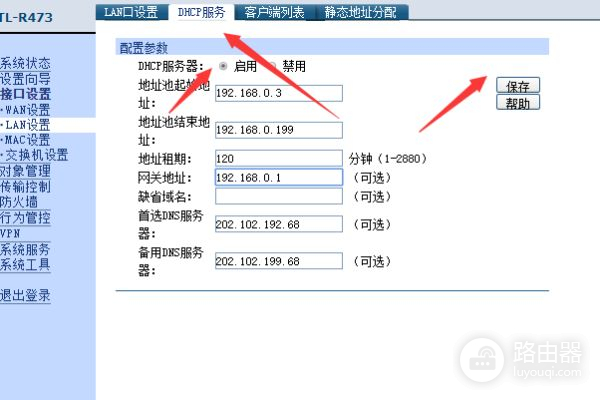
13、然后点击无线设置的基本设置,输入需要的无线信号名称并开启无线功能和广播点击保存。

14、再点击无线安全设置,输入该无线网络的密码点击保存。
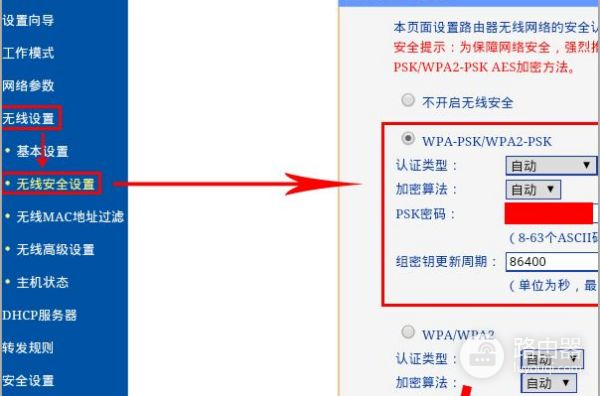
15、此时使用网线插入第二个路由器的WAN口。

16、网线的另外一头插入第一个路由器的LAN口就完成了两个路由器的连接设置了。